Webcam unter Windows 11 einrichten – so gehts
Alte Cam deinstallieren
von Gaby Salvisberg - 01.06.2022
Stöpseln Sie zuerst die alte Webcam aus. Einige Webcams haben noch Software mitgebracht. Ich empfehle, sämtliche mit der Cam installierten Programme zu deinstallieren und den Computer neu zu starten. Darum ab in die Systemsteuerung, zur Option Programme/Programm deinstallieren. Hier wurde ich fündig und deinstallierte die Logitech-Kameraeinstellungen sowie die Logitech-Webcam-Software.
Falls der Deinstallationsassistent fragt, haken Sie für Entfernen alle Features an bzw. greifen Sie zu Alles deinstallieren. Sollte auch gefragt werden, ob die Einstellungen wegsollen, löschen Sie diese ebenfalls.
Prüfen Sie zusätzlich unter Start/Einstellungen/Apps/Apps & Features, ob im Zusammenhang mit Ihrer alten Webcam noch eine App installiert ist. Aufgepasst: Die Microsoft-App namens Kamera müssen Sie behalten; sie ist Teil von Windows!
Geräte-Manager checken
Vermutlich ist Folgendes nicht nötig, aber das Entfernen alter Treiber schadet meist nichts. Klicken Sie mit rechts auf den Startmenü-Knopf und öffnen Sie den Geräte-Manager. Via Ansicht haken Sie Ausgeblendete Geräte an. Klappen Sie die Zweige auf und prüfen Sie, ob bei irgendwelchen Audio- oder Bildbearbeitungsgeräten noch Teile Ihrer Kamera erscheinen. Hier ist zum Beispiel noch der Treiber des in der alten Webcam enthaltenen Mikrofons zu sehen, Bild 1. Mit Rechtsklick darauf und Deinstallieren wurde ich ihn los.
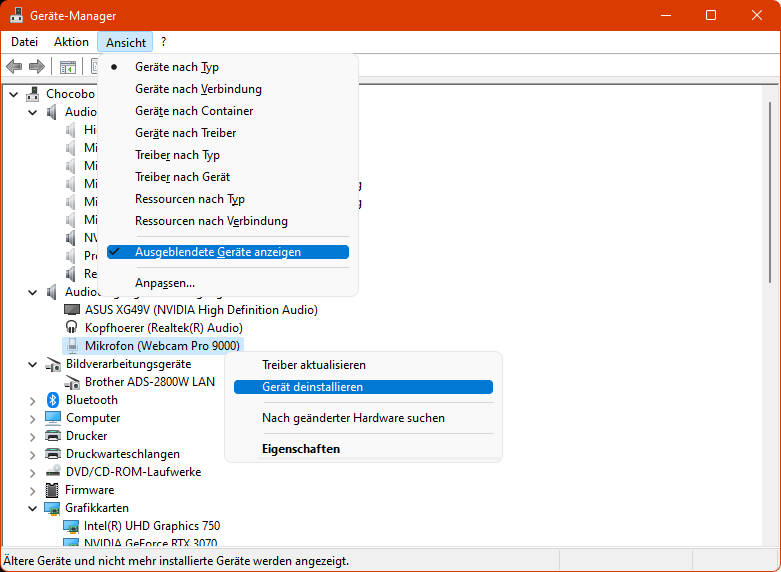
Bild 1: In diesem Menü deinstallieren Sie die Treiber der alten Hardware
(Quelle: PCtipp.ch )
Haben Sie noch Verknüpfungen zu den deinstallierten Programmen (zum Beispiel auf der Taskleiste), entfernen Sie diese ebenfalls, danach starten Sie den PC einmal neu per Start/Ein/Aus/Neu starten.